概要
この記事では、Trimble Business Center(TBC)を利用して設定した単位・既知点(コントロールポイント)・設計データを、WorksManagerで管理するプロジェクトに対して公開する手順を説明します。
前提条件
・既知点ファイル(.csvファイル)を作成して、TBCに取込み済み
手順
1.<単位>の<解決>(画面右側の赤枠部分)をクリックします。
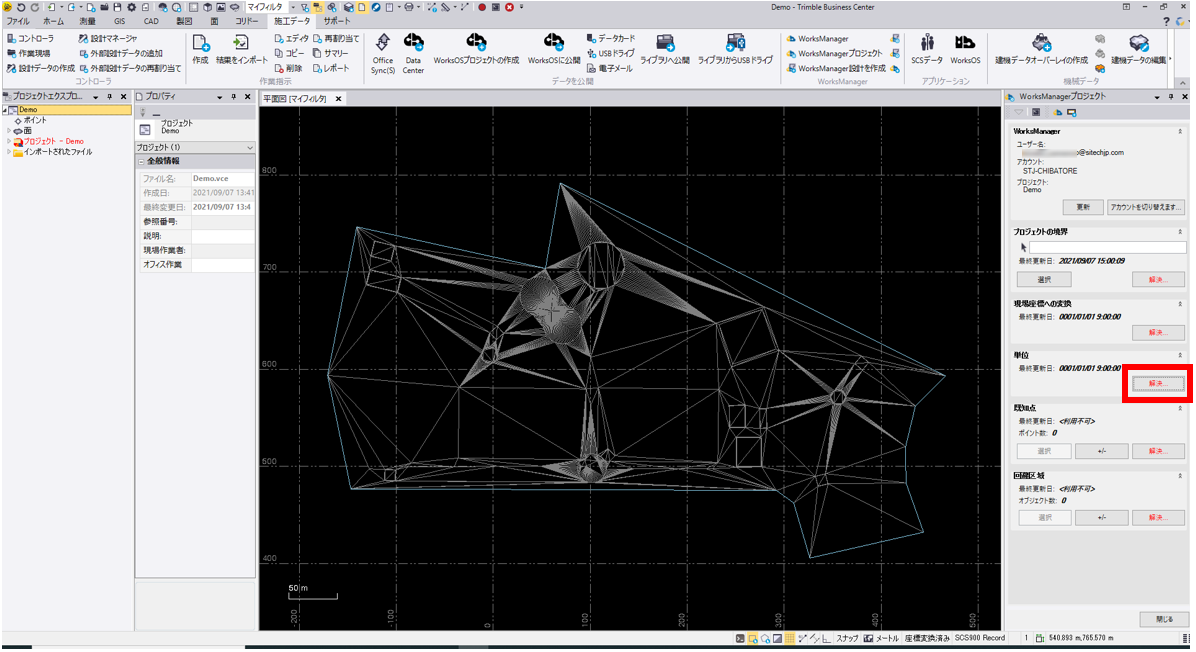
2.下画像のような画面が表示されますので、①<WorksManagerに発行>を選択して<OK>をクリックします。完了すると、1.で確認した画面右側の赤枠部分の文字が灰色に変わります。
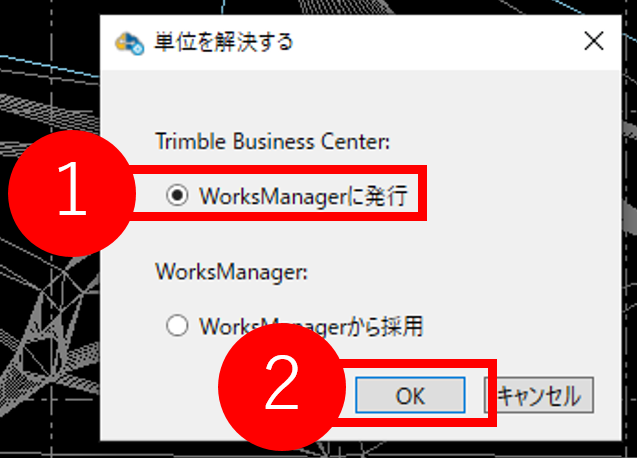
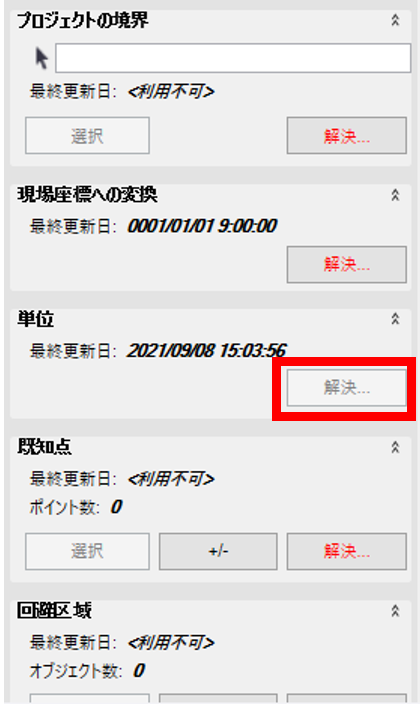
3.次に、既知点(コントロールポイント)を追加していきます。画面右側の<既知点>で<  +/- >をクリックします。
+/- >をクリックします。
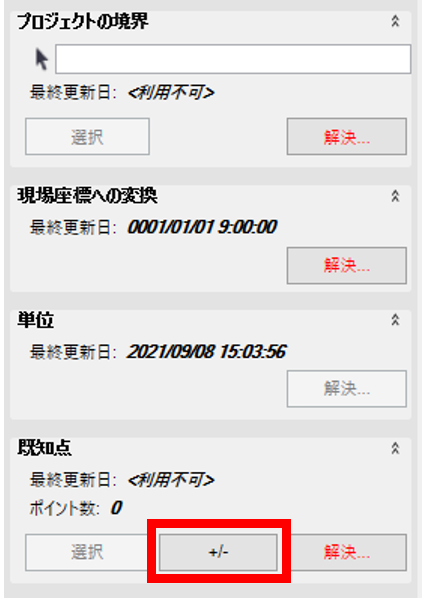
4.画面右側が下画像のような画面になりますので、①<オプション>を選択して<レイヤーで選択>をクリックします。
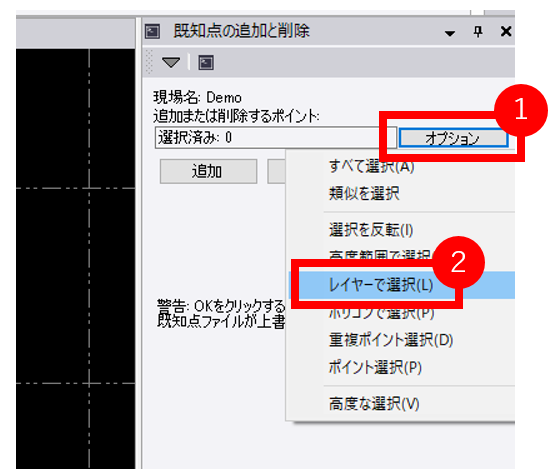
5.①<ポイント>を選択して、右下の②<閉じる>をクリックします。
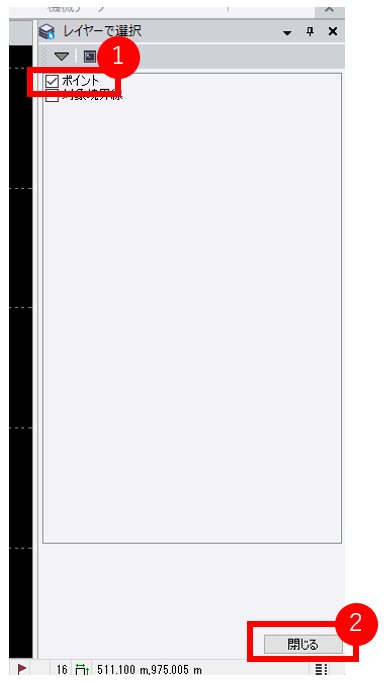
6.追加する既知点の数が表示されますので①<追加>をクリックし、右下の②<OK>をクリックします。
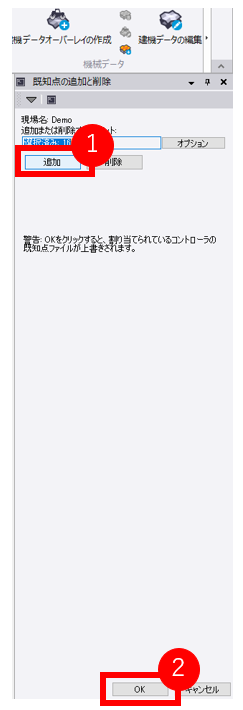
7.<既知点>の①<解決>をクリックします。
「基準点を解決する」という画面が表示されますので<WorksManagerに発行>を選択して②<OK>をクリックします。
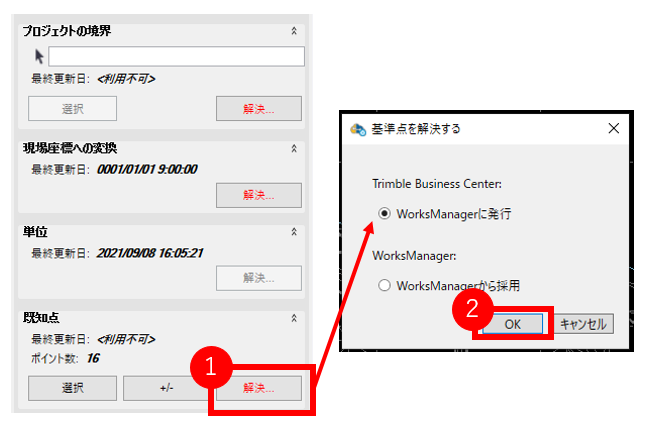
8.<単位>と<既知点>について、「解決」の文字が灰色であることを確認できたら、画面右下の「閉じる」を押します
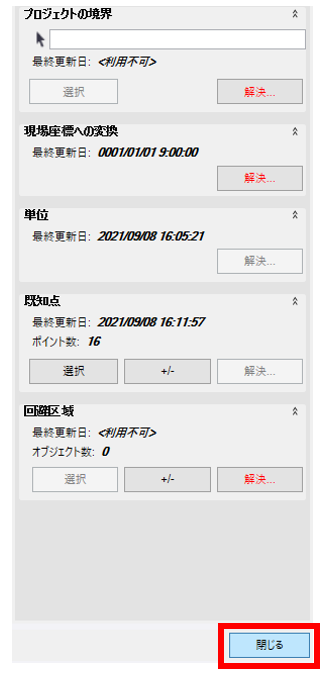
9.画面上部から①<WorksManager設計を作成>をクリックします。
②に名称を入力します。入力できたら、右下の<OK>をクリックします。
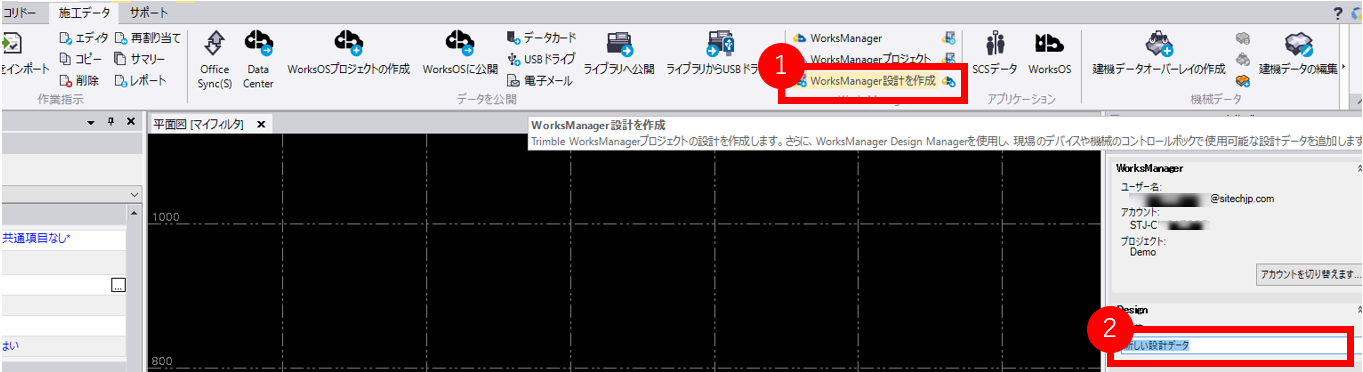
10.<モデルを変更>をクリックします。
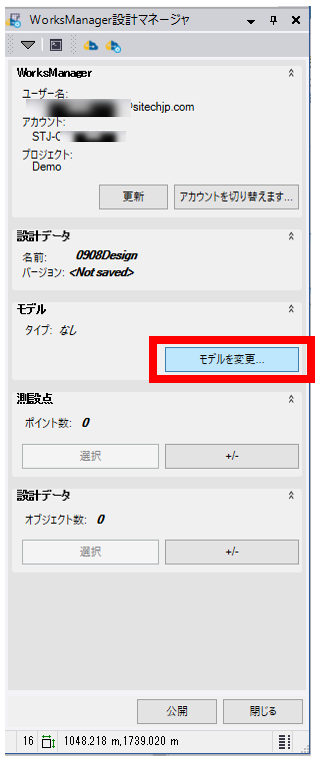
11.①<面>を選択して<OK>をクリックします。
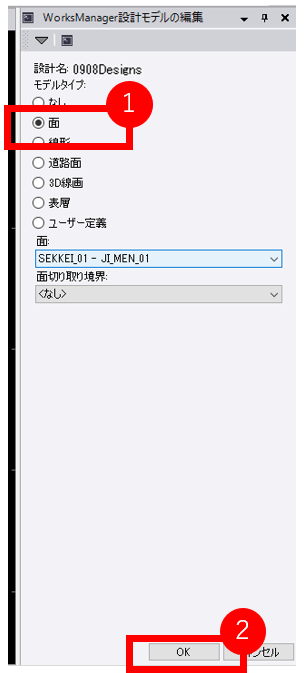
12.設計データを追加します。画面右側の<設計データ>で<  +/- >をクリックします。
+/- >をクリックします。
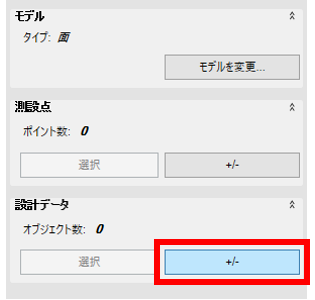
13.画面右側が下画像のような画面になりますので、①<オプション>を選択して②<レイヤーで選択>をクリックします。
追加したい設計データのレイヤー名称にチェックを入れて、右下の<閉じる>をクリックします。
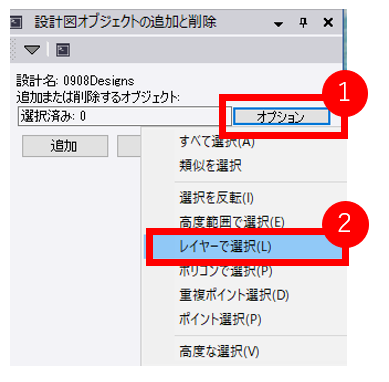
14.追加する設計データなどオブジェクトの数が表示されます。①<追加>をクリックし、右下の②<OK>をクリックします。オブジェクト数を確認して、問題なければ③<公開>をクリックします。
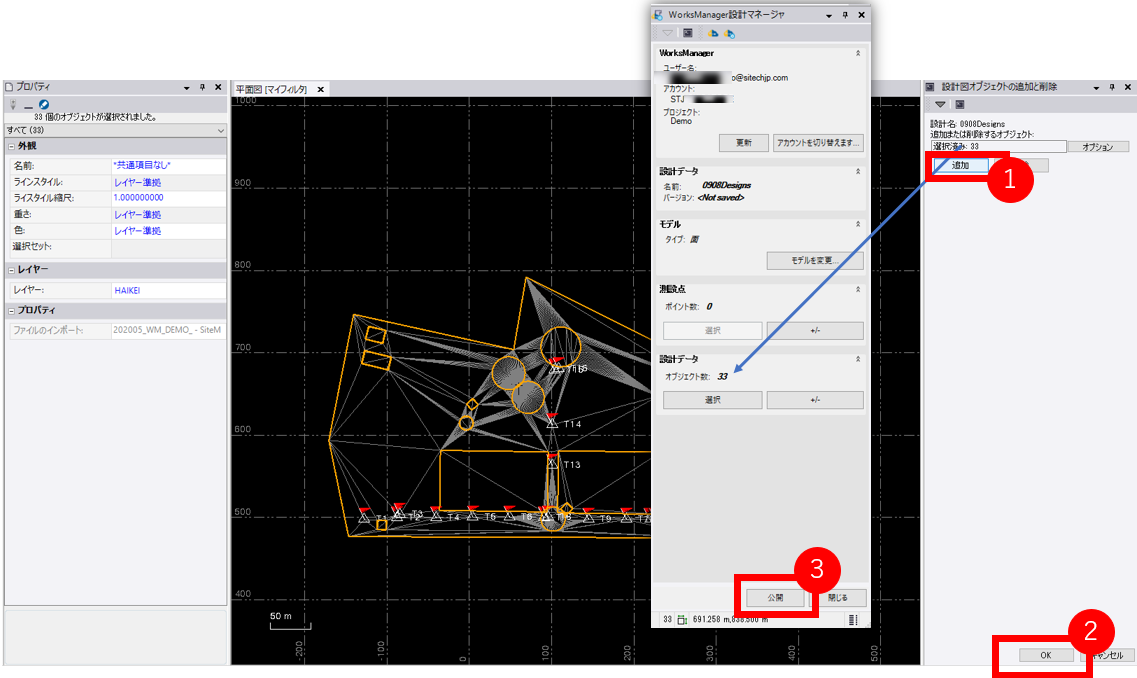
15.以下のようなメッセージが表示されますので<はい>をクリックしてください。
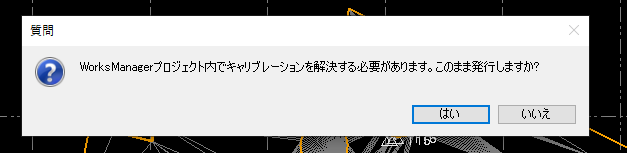
公開が完了すると、以下のようなメッセージが表示されますので<OK>をクリックします。
これで、WorksManagerへ設計データ等の公開が完了です。
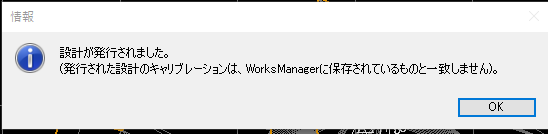
※WorksManagerで確認する場合
・<設計>タブを開いて、入力した名称の設計データが表示されることを確認してください。
・<設定>タブを開いて、コントロールポイント(既知点) および サイト設定 にデータがあることを確認してください。
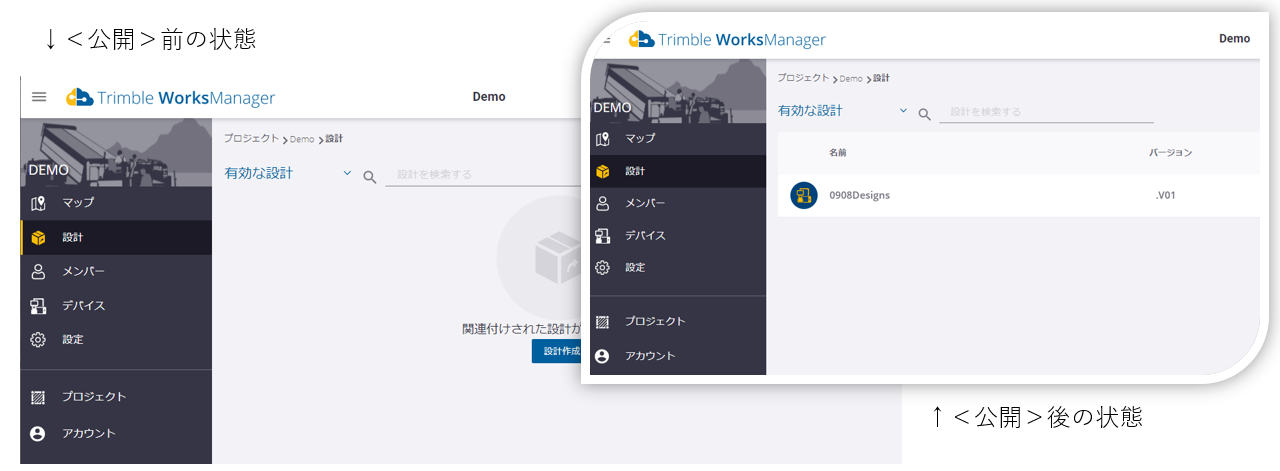

コメント
0件のコメント
サインインしてコメントを残してください。